
השאלה איך לעשות מחרוזת אדומה במילה או, פשוט לדבר, פסקה, אינטרסים רבים, במיוחד משתמשים חסרי ניסיון של מוצר תוכנה זו. הדבר הראשון שעולה על הדעת הוא ללחוץ על חלל מספר פעמים עד שהזמן ייראה מתאים "על העין". החלטה זו מושרשת שגויה, ולכן להלן נדסד על איך בעורך טקסט ממיקרוסופט כדי להכין כניסת פסקה, בדק בפירוט את כל האפשרויות האפשריות והאפשרויות.
מחרוזת אדומה במילה
לפני שתמשיך עם נושא הנושא, ראוי לציין שההוראה המתוארת להלן תישלח לכל הגירסאות של יישום Office. באמצעות ההמלצות שלנו, אתה יכול לעשות מחרוזת אדומה ב- Word 2003, 2007, 2010, 2013, 2016, כמו גם בחבילות "טריות" ביותר של Microsoft Office 365 ו 2019. אלה או פריטים אחרים עשויים להיות שונים ויזואלית, יש עוד שמות, אבל הכל הכולל הוא בערך אותו דבר ואבין את כולם.הערה חשובה: בעבודה במשרד, יש תקן של פרישה מחרוזת אדומה - המחוון שלו הוא 1.27 ס"מ.
שיטה 1: Tabo
על ידי ביטול העיתונות של החלל מספר פעמים, כאפשרות מתאימה ליצירת פסקה, אנו יכולים להשתמש בבטחה את המקש האחר על המקלדת - "הכרטיסייה". למעשה, זה בשביל זה כי זה צריך קודם, לפחות, אם אנחנו מדברים על עבודה עם תוכניות על ידי סוג של מילה.
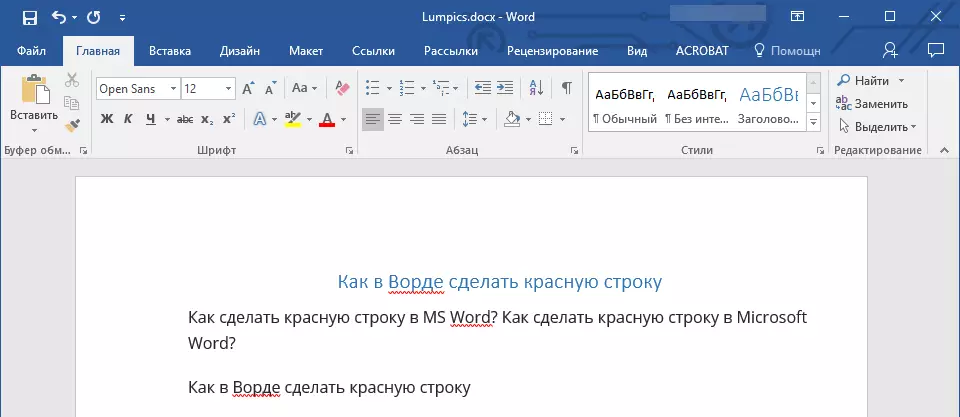
הגדר את הסמן בתחילתו של קטע טקסט, אשר חייב להיות כתוב מן החוט האדום, ופשוט לחץ על מקש הכרטיסייה. כתוצאה מכך, הכניסה תופיע בשורה הראשונה. נכון, יש חוסר שיטה זו, והוא מורכב העובדה כי הכניסה פסקה אינה מושפעת מהסטנדרטים המאומצים, אלא על פי ההגדרות של מילה של Microsoft Office המשמשים, אשר יכול להיות נכון ולא נכון, במיוחד אם אם במחשב מסוים מוצר זה אינו משתמש רק בך.
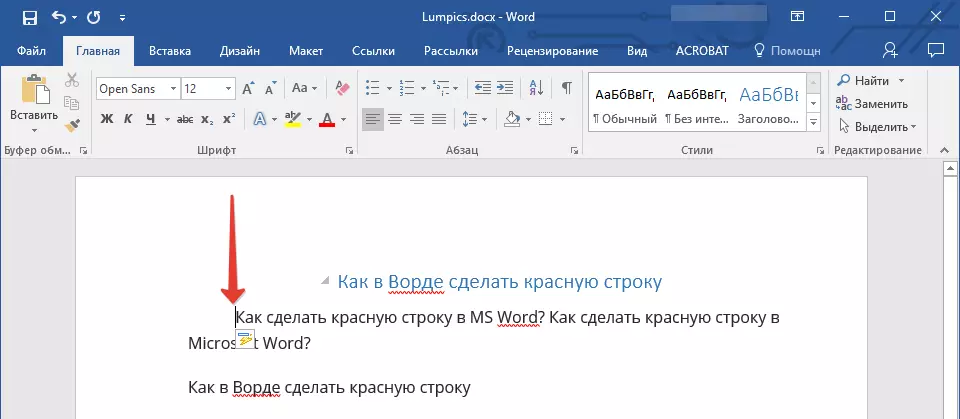
כדי למנוע שגיאות אפשריות ביצירת מחרוזת אדומה על ידי הכרטיסייה, יש להגדיר כראוי את הפרמטרים של פונקציה זו, אשר כתבנו בעבר במאמר נפרד.
שיטה 3: קו
במילה יש כלי שימושי כמו שליט. הוא משמש להנחת מסמכי טקסט, יישור ולא רק. בעזרתו אתה יכול לשים מחרוזת אדומה. כברירת מחדל, כלי זה יכול להיות מושבת, ולהפעיל אותו, עבור אל לוח הבקרה בכרטיסייה "View" והניח סמן מול הפריט הרלוונטי - "קו".
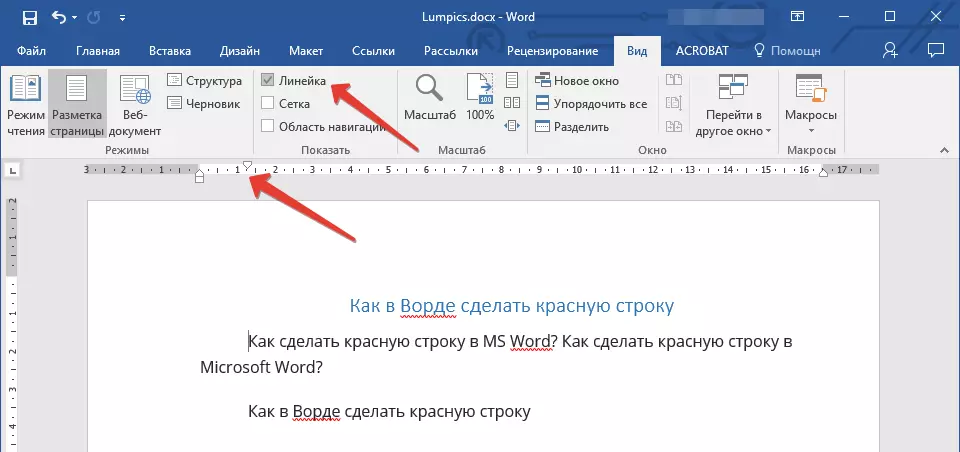
אותו שורה יופיע למעלה ויצא מן העלה. באמצעות רצים הממוקמים על זה (משולשים), באפשרותך לשנות את הסימון של הדף, כולל ולהגדיר את המרחק הנדרש לשורה האדומה. לשם כך, זה מספיק כדי להתקין את הסמן לפני שבר הטקסט הרצוי לגרור את מחוון קו אופקי העליון. האמור לעיל היא האפשרות הרגילה של ההדגמה הכניסה, להלן - המורחבת של עקרון הפעולה של כלי זה.
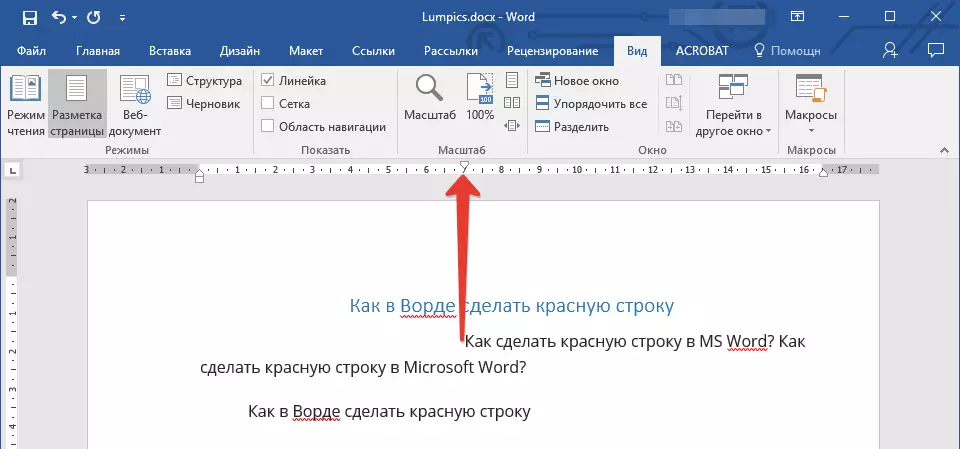
כתוצאה מהיישום הנכון ומדויק, קו הפסקה יהיה מוכן וייראה כך שאתה צריך את זה. ניתן ללמוד עוד על התכונות של העבודה והשימוש בכלי זה מהמאמר שלהלן.
אופציונלי: יצירת אות
משתמשים מסוימים מבולבלים על ידי המונחים "שורה אדומה" ו "אות". המאמר של היום שלנו הוקדש לראשונה, והשני הוא מכתב הון גדול (הראשון בפסקה), המשמש בתחילת הפרקים או המסמכים. זה בדרך כלל לשים כדי למשוך תשומת לב, ואת היקף היישום הוא רחב מאוד - הזמנות, עלונים, ספרי ילדים ועוד. באמצעות כלי עורך טקסט של Microsoft Word, אתה יכול גם לעשות מכתב, ואמרנו על זה בחומר נפרד. אנו ממליצים להכיר את זה אם תחת מחרוזת אדומה אתה מתכוון במה שמוצג בתמונה למטה, או אם אתה רק מעוניין בנושא זה.
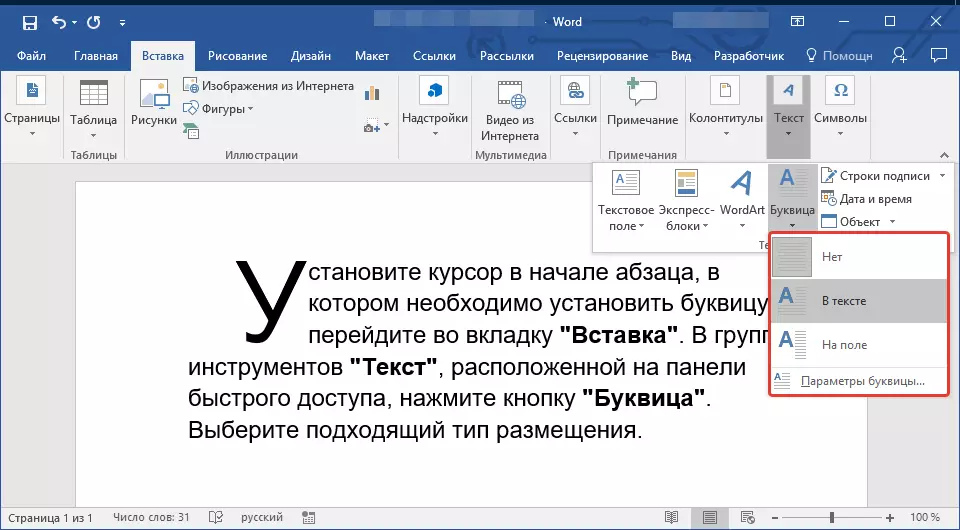
קרא עוד: איך לעשות מכתב במילה
סיכום
סיפרנו על כל הדרכים האפשריות ליצור שורה אדומה ב- Microsoft Word. בזכות העיצוב הנכון, המסמכים שאתה עובד עם ייראה יותר אטרקטיבי, וחשוב יותר, בהתאם לדרישות שהוקמו בעבודה במשרד.
